电脑qq怎么登录手机qq,随着科技的不断发展,电脑和手机已经成为我们日常生活中不可或缺的工具,而QQ作为一款广受欢迎的社交软件,更是连接了人与人之间的纽带。有时我们需要在电脑和手机上同时登录QQ,以便更方便地与朋友们保持联系。如何在电脑上登录手机QQ,并且设置同时登录呢?本文将为大家分享一些简单的操作步骤,帮助大家更好地使用电脑QQ和手机QQ。让我们一起来看看吧!
QQ怎么设置电脑和手机同时登录
具体步骤:
1.打开手机QQ

2.进入手机QQ登录界面
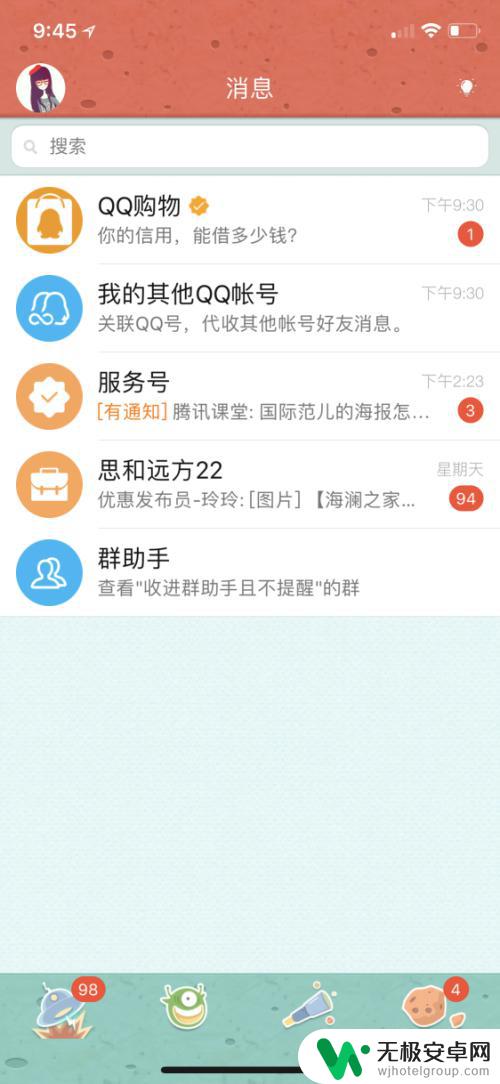
3.点击左上角的QQ头像,我们就可以看到下图的界面。
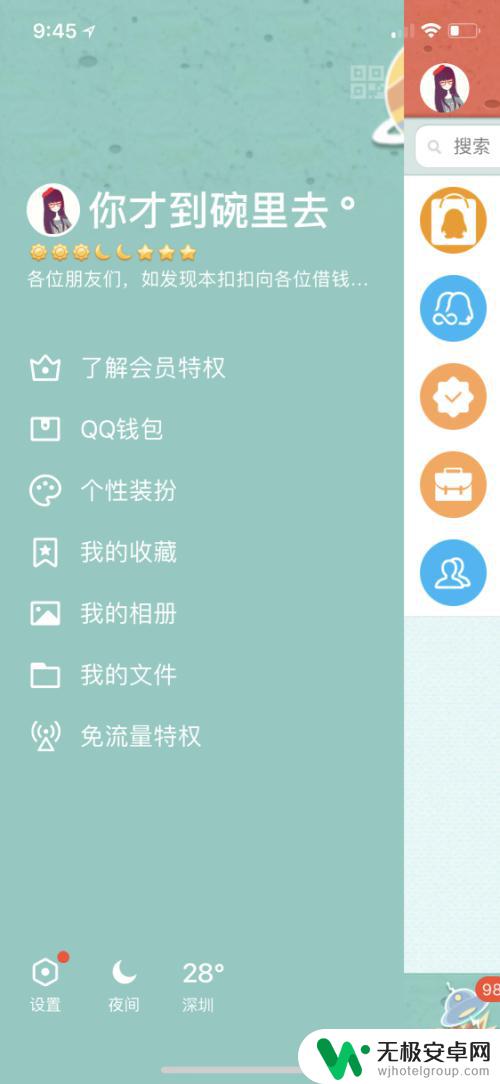
4.点击左下角的“设置”
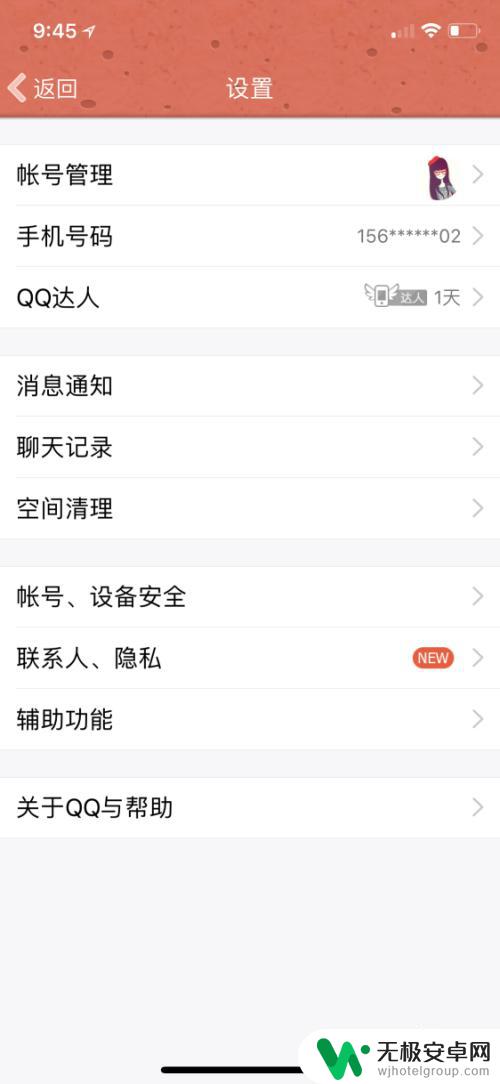
5.在页面的中间我们可以看到“账号、设备安全”,点击进去。
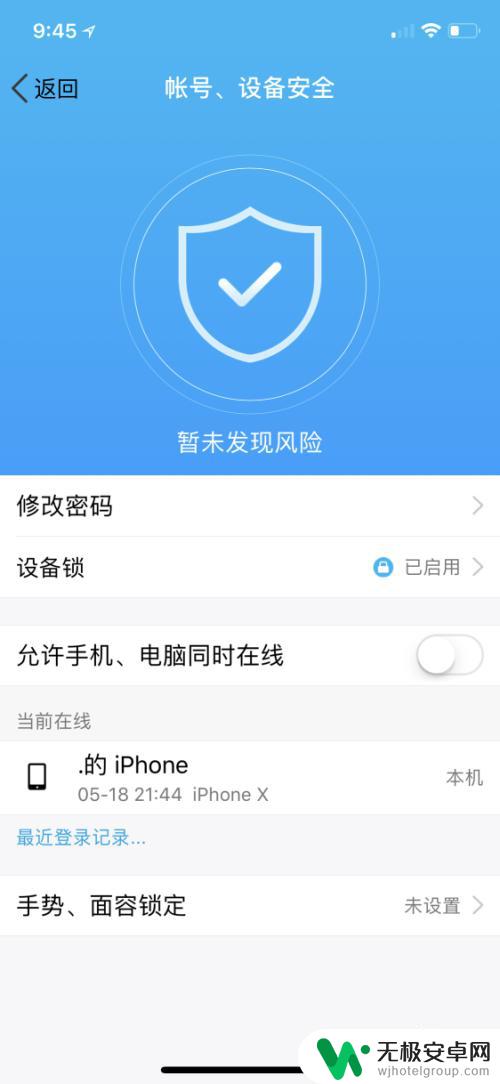
6.在这里我们可以看到“允许手机、电脑同时在线”按钮,这里默认是关闭状态的。所以才会碰到不能同时登陆的情况发生,把按钮打开就可以同时在电脑和手机上面登录QQ啦。
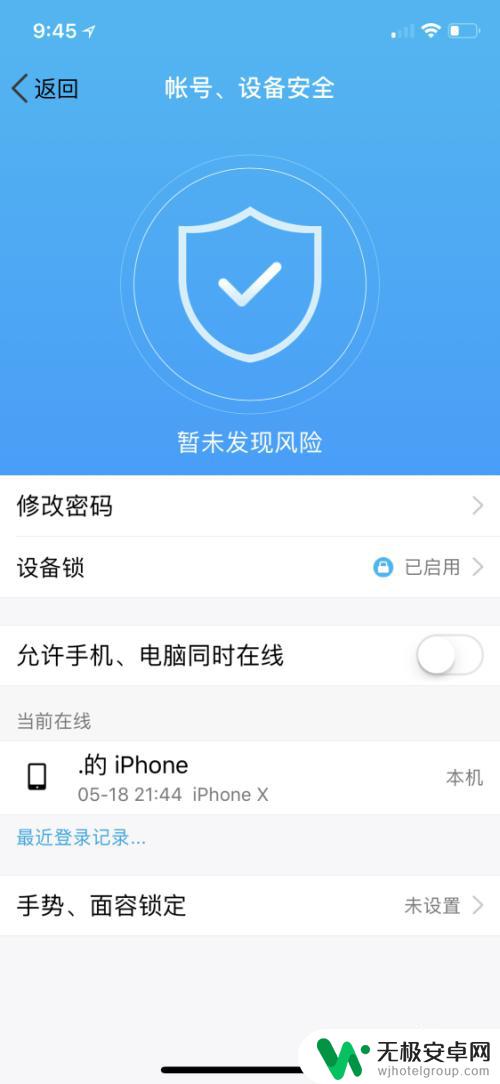
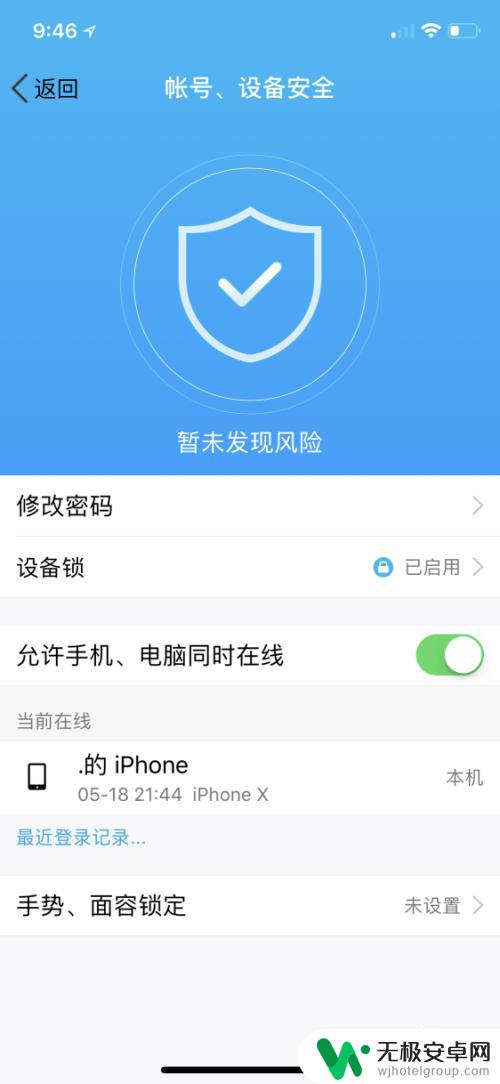
以上就是电脑QQ怎样登录手机QQ的所有内容,如果您遇到相同的问题,可以参考本文中介绍的步骤进行修复,希望本文对大家有所帮助。










